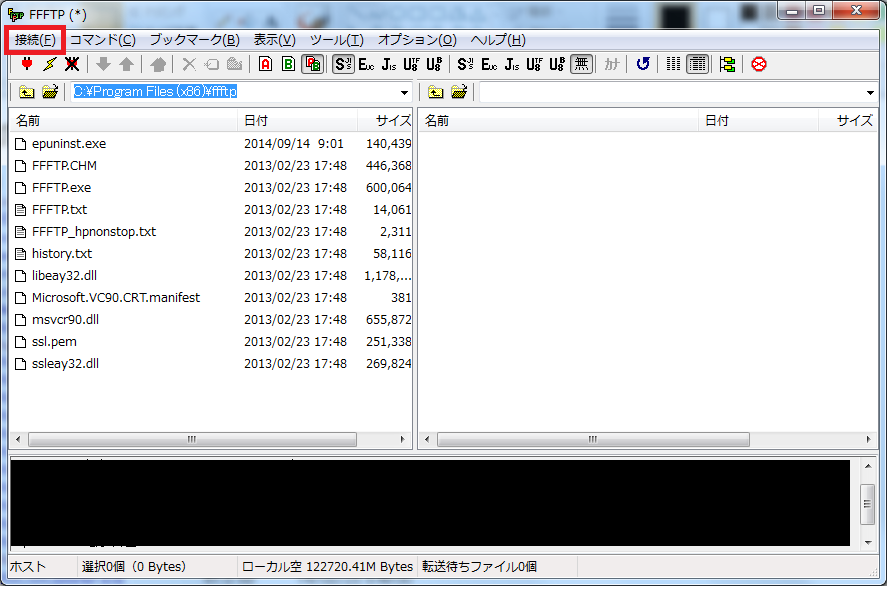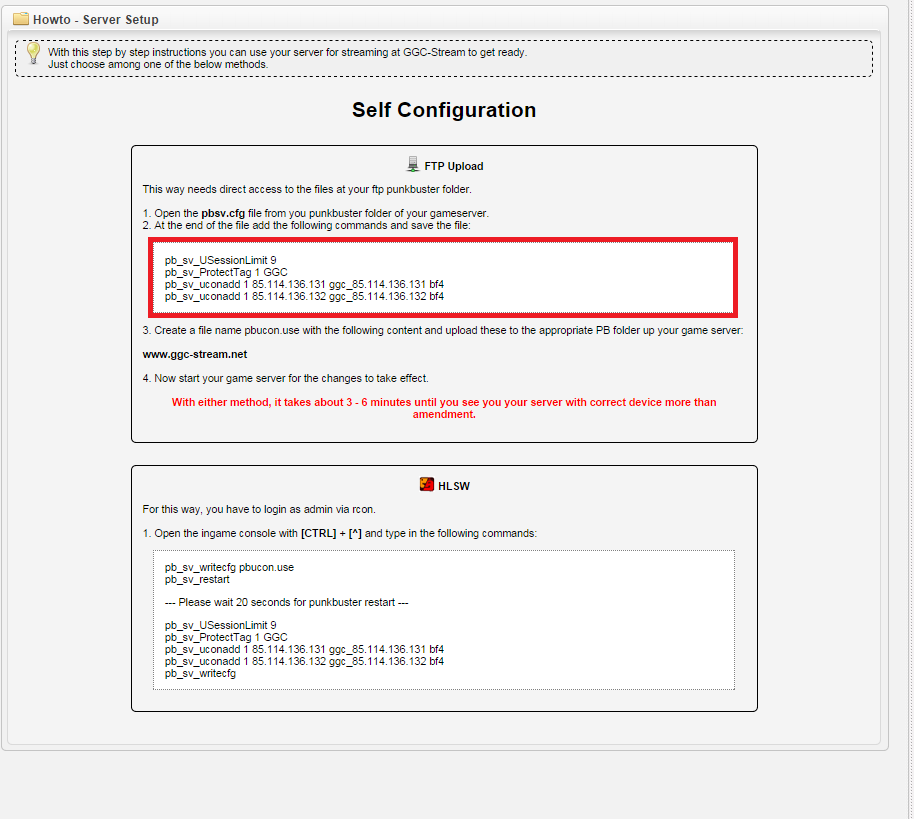BF4のマップやゲームモードのローテーションを人数に合わせて変更してくれるプラグイン、
UlitimateMapManagerですが、前回の記事で書いたとおりこれは有償になります。
で、私自身ちょっと欲しくなったので手に入れようとしたのですが、
ちょっと変なところで詰まってしまったのでメモしておこうと思います。
このプラグインはProconが手に入るコミュニティサイトで手に入れることができます。
ですが、無償で公開しているのは制限付きプラグインでして、
ダウンロードしてみたのですが現状ではBF3のみ無償といった感じでした。
じゃあ、フルバーションを手に入れるにはどうすればいいかというと、
下の図にある赤枠を読んでみると寄付5ドルでフルバージョンと、
今後のサポートをしてくれるようなことが書いてあります。
というわけでさっそく寄付ボタンを押してみました。
緑枠のボタンが寄付するボタンです。
んで、払いたい額を入力してPayPalアカウントでログインします。
が、しかし下のようなエラーが発生し寄付ができない・・。
念のため、もう一度やってみても同じ画面が出てきます。
で、仕方ないのでこのエラーについて調べてみると、
どうやら日本の法律かなんかで海外へ寄付するのはダメみたいな情報が出てきました。
えー、じゃあこのプラグイン手に入れるの無理なの?
と、考え込んでいたのですが、
そんな難しい問題じゃありませんでした。
支払先は寄付で5ドルと書いてありますが、
ようは5ドル受け取れればいいわけなので、
PayPalサイトにログインして”支払い”で寄付してみました。
下はPayPalにログインして支払いする場合の画面です。
この画面に支払いたい相手のメールアドレスを入力し、
5ドル以上を送金してあげましょう。(円で払わないように注意)
因みに、支払いを実行するとき相手にメッセージを送れるので、
「日本は海外へ寄付することは違反なので、”支払い”で寄付しますね。」
「フルバージョンはこのメールに送ってください。xxxxx@xxx.co.jp」
とか書いておけば相手に優しいかと思います。
私はこのメッセージを翻訳サイトで英語化して送ったのですが、
これのお陰か、結構早く返信してくれました。
そして、返信してくれたメールにプラグインのフルバージョンが添付してありました。
別途、他にもメールを貰いましたが、
なんかグループっていうものに参加してくれ?みたいなボタンが付いてます。
これを押すと、このプラグインの各バージョンが置いてあるサイトへ飛べます。
たぶん、バージョンアップしたらここに追加してくれるのでしょう。
サポートとか書いてあるのはこれの事なんですかね。
以上。
自己紹介
ページリスト1
<サーバ告知>
2014年9月29日月曜日
2014年9月26日金曜日
xVoteMapxとUlitimateMapManagerを入れてみた。
xVoteMapxはマップ投票を行うプラグラインです。
UltimateMapManagerはマップリストを人数に合わせて自動に入れ替えるプラグインです。
で、さっそく入れてみました。
が、
私、1人ではテストしようにもないので本番ぶっつけで動かしてみました。
まず、UltimnateMapManagerに人がすくないとドミネーションにするよう設定しました。
最初は人がまちまち入りますが、
試合を繰り返すとドミネーションオンリーサーバに思われたのか、
しばらくすると人がいなくなってしまいました・・。
人数が増えていけばコンクエスト(小)、コンクエスト(大)に変わるのですが、
個人で運営する場合だとプレイヤーに認識してもらうのが大変そうです。
クラン内で使うなら周知も楽でしょうし、
理解できれば使いやすいプラグインだと思います。
しかし、今日、一緒にドミネーションしてくれたプレイヤーの中には、
ウチのサーバでよく見かける人もいたので「ドミネーション専用サーバに変わったんだ。」
と勘違いされてそうですね。ハイ・・。
だからって、コンクエスト(大)オンリーに戻すのはちょっと我慢して、
明日は人数が少ない場合はコンクエスト(小)でテスト運用してみようと思います。
なんせ、このプラグイン(UltimateMapManager)は有償ですからネ。
それとマップ投票のxVoteMapxなんですが、
なんか予想通りの動きをしてくれません。
この2つのプラグインは製作者が同じ人なので、
両方動かしても大丈夫だと思ってましたが、
こちらもテスト運用を繰り返して満足いくところまでいきたいと思います。
こっちは無償です。
因みにUltimateMapManagerの貰い方なんですが、
お金の渡し方が「寄付」になっています。
これが面倒で、日本の法律かなんかで海外への寄付は禁止されているそうです。
じゃあ、どうやって手に入れたかって?
次回、自分用メモを兼ねてやり方を書いておこうと思います。
UltimateMapManagerはマップリストを人数に合わせて自動に入れ替えるプラグインです。
で、さっそく入れてみました。
が、
私、1人ではテストしようにもないので本番ぶっつけで動かしてみました。
まず、UltimnateMapManagerに人がすくないとドミネーションにするよう設定しました。
最初は人がまちまち入りますが、
試合を繰り返すとドミネーションオンリーサーバに思われたのか、
しばらくすると人がいなくなってしまいました・・。
人数が増えていけばコンクエスト(小)、コンクエスト(大)に変わるのですが、
個人で運営する場合だとプレイヤーに認識してもらうのが大変そうです。
クラン内で使うなら周知も楽でしょうし、
理解できれば使いやすいプラグインだと思います。
しかし、今日、一緒にドミネーションしてくれたプレイヤーの中には、
ウチのサーバでよく見かける人もいたので「ドミネーション専用サーバに変わったんだ。」
と勘違いされてそうですね。ハイ・・。
だからって、コンクエスト(大)オンリーに戻すのはちょっと我慢して、
明日は人数が少ない場合はコンクエスト(小)でテスト運用してみようと思います。
なんせ、このプラグイン(UltimateMapManager)は有償ですからネ。
それとマップ投票のxVoteMapxなんですが、
なんか予想通りの動きをしてくれません。
この2つのプラグインは製作者が同じ人なので、
両方動かしても大丈夫だと思ってましたが、
こちらもテスト運用を繰り返して満足いくところまでいきたいと思います。
こっちは無償です。
因みにUltimateMapManagerの貰い方なんですが、
お金の渡し方が「寄付」になっています。
これが面倒で、日本の法律かなんかで海外への寄付は禁止されているそうです。
じゃあ、どうやって手に入れたかって?
次回、自分用メモを兼ねてやり方を書いておこうと思います。
2014年9月23日火曜日
ProconRulzで計算式、変数、条件式。
BF4で導入できるプラグインの1つ、ProconRulzなんですが、
こいつを使って特定のタイミングでメッセージやキックなどアクションを起こすことができます。
んで、表明の三つを使って、日本の現在時間とか出して、
それをベースにカウントタイマー作ろうと思ったのですが・・。
どうやらそこまで細かい制御はできないらしい・・?
とりあえず、色々と試した後、判った内容をメモします。
①計算式について。
ProconRulzでは簡単な数式が可能です。
使用できる符号は"+. -, *, /"などのようです。
で、さっそく時間計算で使用してたのですが、
%yms%で現地サーバの現在時間を取得した後、どうしても割った後の余りがほしい。
そう思ってリファレンスを見てると、どうやら余りを出す符号が無いらしい。(’・ω・‘)
めんどくさいですが、余りが欲しいときは一度割った数値を取り出して、
それを掛け算しなおした後、元の値に引き算して出してました。
ほかにいい方法ないのかな・・。
②変数について。
変数は"Set"で作ることができるようです。
例えば、以下のように記述すると変数名「%admin_pn%」に文字列「HelloWorld」が入るようです。
例)Set %admin_pn% HelloWorld;
変数を使用する場合は以下のような感じになります。
On Spawn;PlayerSay %admin_pn%;
こう記述した場合は、誰かがスポーンした場合に、全チャでHelloWolrdと表示されます。
因みに、数値を入れる場合は小数点に気にしましょう。
以下のような場合は変数名「%para_num%」には数値「1.23」が入りますが、
余り大きな小数点にすると指数値(eとか付いて見た目が変な値)にるようです。
例)Set %para_num% 1.23;
で、こいう時に計算式の結果を変数に入れたい場合に、
必ず小数点がついてしまうときがあります。
そういうときは、下のような書き方をすると小数点第何位までを表示させるようです。
例)Set %para_num.1% 1.23456789;
%para_num.1%の右側にある「.1」の部分が小数点を表示させる桁数です。
この例の結果は「1.2」と表示されるはずです。
因みに、小数点以下は切り捨てか四捨五入かは忘れた。
③条件式について。
条件に一致した場合に次のアクションを行いたい場合に使います。
書き方は簡単です。
例)On Spawn;if 0 < 1;PlayerSay HelloWorld;
この場合、スポーンした場合に0より1が大きい場合、HelloWorldと全チャします。
条件式で使える符号は「<, >, ==, !-」のようです。
数値の比較以外に、文字列の比較もできるようです。
こいつを使って特定のタイミングでメッセージやキックなどアクションを起こすことができます。
んで、表明の三つを使って、日本の現在時間とか出して、
それをベースにカウントタイマー作ろうと思ったのですが・・。
どうやらそこまで細かい制御はできないらしい・・?
とりあえず、色々と試した後、判った内容をメモします。
①計算式について。
ProconRulzでは簡単な数式が可能です。
使用できる符号は"+. -, *, /"などのようです。
で、さっそく時間計算で使用してたのですが、
%yms%で現地サーバの現在時間を取得した後、どうしても割った後の余りがほしい。
そう思ってリファレンスを見てると、どうやら余りを出す符号が無いらしい。(’・ω・‘)
めんどくさいですが、余りが欲しいときは一度割った数値を取り出して、
それを掛け算しなおした後、元の値に引き算して出してました。
ほかにいい方法ないのかな・・。
②変数について。
変数は"Set"で作ることができるようです。
例えば、以下のように記述すると変数名「%admin_pn%」に文字列「HelloWorld」が入るようです。
例)Set %admin_pn% HelloWorld;
変数を使用する場合は以下のような感じになります。
On Spawn;PlayerSay %admin_pn%;
こう記述した場合は、誰かがスポーンした場合に、全チャでHelloWolrdと表示されます。
因みに、数値を入れる場合は小数点に気にしましょう。
以下のような場合は変数名「%para_num%」には数値「1.23」が入りますが、
余り大きな小数点にすると指数値(eとか付いて見た目が変な値)にるようです。
例)Set %para_num% 1.23;
で、こいう時に計算式の結果を変数に入れたい場合に、
必ず小数点がついてしまうときがあります。
そういうときは、下のような書き方をすると小数点第何位までを表示させるようです。
例)Set %para_num.1% 1.23456789;
%para_num.1%の右側にある「.1」の部分が小数点を表示させる桁数です。
この例の結果は「1.2」と表示されるはずです。
因みに、小数点以下は切り捨てか四捨五入かは忘れた。
③条件式について。
条件に一致した場合に次のアクションを行いたい場合に使います。
書き方は簡単です。
例)On Spawn;if 0 < 1;PlayerSay HelloWorld;
この場合、スポーンした場合に0より1が大きい場合、HelloWorldと全チャします。
条件式で使える符号は「<, >, ==, !-」のようです。
数値の比較以外に、文字列の比較もできるようです。
バランス調整しました。後、なんかラグかった。
人数が集まったところでまた数ゲーム参加したのですが、
やっぱりバランス調整が余りよくない事がわかりました。
というわけでTrueBalanceの設定をデフォルトから変えてみたのですが、
以下のような感じです。
1.TB-Valueという総合的スコア(?)を元に陣営を分けていたのを辞めて、
スキル値をもとに陣営を 分けるように修正しました。
⇒スキルというのはBF4プレイヤーの熟練度らしいです。
⇒コンクエは拠点の占領がメインなので、熟練度が高い人を均等にわけていき、
立ち回りがわからない人を先導していくイメージでこれにします。
2.これまで分隊単位でバランスをとっていたのを、
プレイヤー単位でバランスをとるように修正しました。
但し、クランメンバー同士は同じ分隊になるようにしています。
⇒分隊単位だとバランス調整の幅が少なくなります。
片方の陣営を一方的な勝利にさせない為にも、
プレイヤー単位にしてバランスの幅を広げたいと思います。
⇒クランメンバーは除くについてはコミュニケーションしながら遊ぶ人もいると思いますので、
クラン同士のプレイヤーは除いています。
3.バランス調整する期間はどちらかの陣営のチケットが200になるまでだったのを、
400までに変更しました。
⇒いい調子で相手陣営のチケットを200まで減らしたのに、
いきなり移されたらゲンナリすると思って400ぐらいにしてみました。
3.再びバランス調整する期間をどちらかの陣営のチケットが200になるまで監視するよう、
変更しました。
といった感じです。
2014/09/23 0:30ぐらいからこの設定にしていますが、
まだ試験的に投入した設定なので、今後また変更する可能性があります。
ところで、ウチのサーバ、ちょっとラグかったのですが、
軽くショックうけました。
i3D.netさんのサーバはラグくなるという情報はいくつか拾ってたのですが、
値段的に安いのはi3D.netさんだったので妥協しました。
が、いざラグが起きるとちょっとイライラしますネ。
今後、ラグがひどくなったら、サポートに問合せして改善してもらう為に連絡してみます。
やっぱりバランス調整が余りよくない事がわかりました。
というわけでTrueBalanceの設定をデフォルトから変えてみたのですが、
以下のような感じです。
1.TB-Valueという総合的スコア(?)を元に陣営を分けていたのを辞めて、
スキル値をもとに陣営を 分けるように修正しました。
⇒スキルというのはBF4プレイヤーの熟練度らしいです。
⇒コンクエは拠点の占領がメインなので、熟練度が高い人を均等にわけていき、
立ち回りがわからない人を先導していくイメージでこれにします。
2.これまで分隊単位でバランスをとっていたのを、
プレイヤー単位でバランスをとるように修正しました。
但し、クランメンバー同士は同じ分隊になるようにしています。
⇒分隊単位だとバランス調整の幅が少なくなります。
片方の陣営を一方的な勝利にさせない為にも、
プレイヤー単位にしてバランスの幅を広げたいと思います。
⇒クランメンバーは除くについてはコミュニケーションしながら遊ぶ人もいると思いますので、
クラン同士のプレイヤーは除いています。
3.再びバランス調整する期間をどちらかの陣営のチケットが200になるまで監視するよう、
変更しました。
といった感じです。
2014/09/23 0:30ぐらいからこの設定にしていますが、
まだ試験的に投入した設定なので、今後また変更する可能性があります。
ところで、ウチのサーバ、ちょっとラグかったのですが、
軽くショックうけました。
i3D.netさんのサーバはラグくなるという情報はいくつか拾ってたのですが、
値段的に安いのはi3D.netさんだったので妥協しました。
が、いざラグが起きるとちょっとイライラしますネ。
今後、ラグがひどくなったら、サポートに問合せして改善してもらう為に連絡してみます。
2014年9月21日日曜日
初満員!
先週レンタルしたばかりなので全然人がINしてこなかったウチのサーバですが、
本日、コンクエ64人のメインサーバが初めて満員になりました。
皆さん遊んでくれて有難うございます。
結構、うれしいです。
で、管理者の私も4試合ほど参加していたのですが、
陣営のバランスが結構難しいなと実感しました。
参加した4試合中3試合は一方的な試合だったので、
専用プラグインが仕事しているのか疑問に思ったほどです。
一応、バランス調整で強制的に陣営移動させたりしていたので、
プラグインがサボっているわけではないです。
でも、ちょっと色々と調整しないといけないですかね。
それにしても、ここまで人数が増えるとプロコンのログにも色々と出てきますね。
最初に目についたのは入場者のステータス制限をかけているのですが、
案外、入場制限を見ないで入ってくる人が多いようです。
その手のプラグインがバンバン、キックしてくれてました。
それと入場してくるプレイヤーの国籍ですが、
日本人が7割ぐらい占めていて、あと台湾や韓国が2割、
そのほかの国が1割りといった感じでした。
因みにこれはプロコンのプレイヤーリストの図です。
意外と海外からも繋げて来るんだなぁ、と思いました。
Ping制限が250なのでひどく重いプレイヤーはいないと思いますが、
今後の状況次第で国籍制限かPing制限を見直したいと思います。
あと、一番気になったのがパンクバスターが起動したことでした。
パンクバスター(PunkBasler)はチートらしきプレイヤーをキックするシステムなのですが、
こいつが本日1回だけ起動してました。
ただ、その後、キックされたプレイヤーが再入場していたので、
観戦で監視していたのですが、特にチートっぽいことはしていなかったです。
もしかしたら、誤キックだったのだろうか・・?
もしそうだったら、キックされたプレイヤーさん、すいません。
これからもチート関連のシステムで誤キックされる可能性があると思いますので、
「チートなんかしてねぇよ!」と思うプレイヤーさんは再入場しちゃいましょう!
今日の感想、以上。
本日、コンクエ64人のメインサーバが初めて満員になりました。
皆さん遊んでくれて有難うございます。
結構、うれしいです。
で、管理者の私も4試合ほど参加していたのですが、
陣営のバランスが結構難しいなと実感しました。
参加した4試合中3試合は一方的な試合だったので、
専用プラグインが仕事しているのか疑問に思ったほどです。
一応、バランス調整で強制的に陣営移動させたりしていたので、
プラグインがサボっているわけではないです。
でも、ちょっと色々と調整しないといけないですかね。
それにしても、ここまで人数が増えるとプロコンのログにも色々と出てきますね。
最初に目についたのは入場者のステータス制限をかけているのですが、
案外、入場制限を見ないで入ってくる人が多いようです。
その手のプラグインがバンバン、キックしてくれてました。
それと入場してくるプレイヤーの国籍ですが、
日本人が7割ぐらい占めていて、あと台湾や韓国が2割、
そのほかの国が1割りといった感じでした。
因みにこれはプロコンのプレイヤーリストの図です。
意外と海外からも繋げて来るんだなぁ、と思いました。
Ping制限が250なのでひどく重いプレイヤーはいないと思いますが、
今後の状況次第で国籍制限かPing制限を見直したいと思います。
あと、一番気になったのがパンクバスターが起動したことでした。
パンクバスター(PunkBasler)はチートらしきプレイヤーをキックするシステムなのですが、
こいつが本日1回だけ起動してました。
ただ、その後、キックされたプレイヤーが再入場していたので、
観戦で監視していたのですが、特にチートっぽいことはしていなかったです。
もしかしたら、誤キックだったのだろうか・・?
もしそうだったら、キックされたプレイヤーさん、すいません。
これからもチート関連のシステムで誤キックされる可能性があると思いますので、
「チートなんかしてねぇよ!」と思うプレイヤーさんは再入場しちゃいましょう!
今日の感想、以上。
2014年9月15日月曜日
i3D.netのProconレンタルサーバにPluginを突っ込む準備
基本的なチート対策は出来てきたので、
仕方ないので、色々と調べてみるとProconレイヤーという手法があるようです。
ですが、これは接続先のユーザ名がないとできないようで、
仕方ないのでProconに頼らないで自宅PCから接続して、
直接入れることにしました。
次はプラグインを入れてみようと思います。
というわけで、ささっとやろうと思ったのですが、
i3D.netさんのProconサーバのFTPを使ってみるとすごい使いづらいという・・。
下の画面がそのFTP画面です。
ブラウザで表示してくれるのですが、
軽く触った感じではファイルとか置けないし、中身も書き換えられなかったです。
因みに使用したツールは「FFFTP」というどっかの業界だとメジャーなツールです。
このツールを使えばFTP形式でファイルのやり取りができるようになります。
下の画面はそのFFFTPを起動した画面になります。
FFFTPを起動したら、接続先のサーバを登録しないといけません。
FFFTPの赤枠にある接続を押して、さらに接続を選ぶと下の画面がでてきます。
FFFTPのホスト一覧画面が表示されたら、
赤枠で囲った「新規ホスト」を選びます。
そうすると今度は下のような画面がでてきます。
これが接続先情報を登録する画面です。
一応入力するべきところだけ説明を軽く書いておきます。
ホストの設定名:ホスト登録後、接続先リストにこの名称が表示されます。
ホスト名:接続先IPアドレスを設定します。
ユーザ名:接続する際に使用するユーザ名です。
パスワード:接続する際に必要なパスワードです。
これだけ入力すれば、FTP接続が可能になります。
因みに接続先情報はi3D.netさんだとproconサーバのページにそれが載っています。
下の画面の赤枠部分がFTPによる接続情報です。
これらの設定がおわったら、後は接続するだけです。
暗号化通信などしている為、接続完了まで遅いですが、
しばらく待てばFFFTPの右側のウインドウにファイルが表示されるはずです。
表示されれば接続完了です。
左側が自分のPC(接続元)、右側がProconサーバのフォルダ(接続先)になります。
プラグインなどを入れたい場合は左から右へドラッグすれば、ファイルがコピーされる仕組みです。
因みに、Proconサーバ上のファイルを直接操作するのでミスする可能性が大きいのと、
i3D.netさんにFFFTPで操作していいか私は問合せしていませんので、
これを実践する人は自己責任でお願いします。
i3D.netさんでプロコンレイヤーを使ってみた
2015/02/22 追記
プロコンレイヤーに接続する方法などをまとめてみました。
↓プロコン関連をまとめているURLです
技術的手帖
-------------------------------------------------
昨日、本格的に動かすために2つ目のサーバを借りたのですが、
そのときにProconレイヤーの使い方がようやくわかりました・・。
i3D.netさんのセッティングが終わるとチケットと呼ばれるメールをもらえるのですが、
メールタイトルに「i3D.net - Ticket Reply: 'Procon Layer online'」と書いてありました。
メールのタイトル見て「え?」って思って中身を見てみたら、
レイヤーでログインする情報が載ってる・・・。
あれ?最初に借りたサーバはこんなメールもらってないんだけどな・・。
i3D.netさんは作業員によって対応の仕方が様々だったりしますかね?これ。
1台目のメールをよくあさってみたらタイトルが別ですが、似たようなチケットがありました。
確認不足ですね。ハイ。
とりあえず、2台目のほうはメールに書いてあるとおりの情報で接続したら、
ちゃんと繋がりました。
でも、1台目もチケットどおりに接続してもつながらないなぁ。
とりあえず、1台目は壊す勢いのお試しサーバだったから別にいいか。
因みに下はそのチケットの画像です。
ユーザ名は「admin」とありますね。
メジャーな名前なんで、i3D.netさんから借りたサーバは大抵これっぽいようですね。
続報。
i3D.netさんのプロコンコンフィグ画面にレイヤー接続設定っぽいのがありました。
アカウント名とパスワードが書かれています。
細かい設定はわからないですが、
メールが着てない、わからない人はここの項目みればアカウント名、パスワードがわかりそうです。
書いてないなら、書けば動く?試してないからわからん。
プロコンレイヤーに接続する方法などをまとめてみました。
↓プロコン関連をまとめているURLです
技術的手帖
-------------------------------------------------
昨日、本格的に動かすために2つ目のサーバを借りたのですが、
そのときにProconレイヤーの使い方がようやくわかりました・・。
i3D.netさんのセッティングが終わるとチケットと呼ばれるメールをもらえるのですが、
メールタイトルに「i3D.net - Ticket Reply: 'Procon Layer online'」と書いてありました。
メールのタイトル見て「え?」って思って中身を見てみたら、
レイヤーでログインする情報が載ってる・・・。
あれ?最初に借りたサーバはこんなメールもらってないんだけどな・・。
i3D.netさんは作業員によって対応の仕方が様々だったりしますかね?これ。
1台目のメールをよくあさってみたらタイトルが別ですが、似たようなチケットがありました。
確認不足ですね。ハイ。
とりあえず、2台目のほうはメールに書いてあるとおりの情報で接続したら、
ちゃんと繋がりました。
でも、1台目もチケットどおりに接続してもつながらないなぁ。
とりあえず、1台目は壊す勢いのお試しサーバだったから別にいいか。
因みに下はそのチケットの画像です。
ユーザ名は「admin」とありますね。
メジャーな名前なんで、i3D.netさんから借りたサーバは大抵これっぽいようですね。
続報。
i3D.netさんのプロコンコンフィグ画面にレイヤー接続設定っぽいのがありました。
アカウント名とパスワードが書かれています。
細かい設定はわからないですが、
メールが着てない、わからない人はここの項目みればアカウント名、パスワードがわかりそうです。
書いてないなら、書けば動く?試してないからわからん。
2014年9月14日日曜日
BF4レンタルサーバをGameTrackerに登録してみた
色々とプラグインを入れてたりして、いじってる最中ですが、
ッハΣ(゚Д゚;
といった感じでGameTrackerに登録するのを思い出したので、
合間にサーバ登録して見ました。
BF4サーバをレンタルする前に色々と調べていたのですが、
このGameTrackerというサイトの存在はツイ最近知りました。
何をしてくれるサイトかというと・・。
・PBS(PBBans)で撮られたスクリーンショットを自動でサイトにアップロードしてくれる。
(あやしいSSをWEBですぐ確認できる。)
・自分のサーバ情報を表示してくれるバナーを作ってくれる。
・あと、なんかのコミュニティサイト。
というわけで私もサーバ情報を表示させるバナーが欲しかったので、
登録してみました。
やり方は簡単です。
GameTrackerのサイトを開くとこんな感じのサイトがでてきます。
そしたら、赤枠にくくってある部分をクリックします。
そうすると下記のような画面がでてくるので、
これまで登録してきた英語サイト同様にアカウントを作ってください。
で、エラーも解決して、無事通過したら、
最後の認証のメールが届くのでそれを完了すればアカウントは完成します。
そしたら、さっそくログインしてもらって、
下画面にある赤枠のボタンを押してください。
赤枠のボタンを押すと、緑枠と青枠の欄が表示されます。
緑枠は既に登録済みのサーバです。
青枠は新規に登録したサーバ情報を入力し、Addボタンを押すと登録されます。
登録できたらバナーを貰いましょう。
緑枠にある自分のサーバをクリックすると下の画面に映ります。
これは自分のサーバ情報です。
自分がいま接続数で世界何位のサーバかどうか、など書いてありますね。
で、バナーは赤枠の部分をクリックします。
ようやくきました。
これでバナーを表示させるためのソース(htmlソース)をコピーすることができます。
ためしにこのブログにもバナーを貼り付けてみました。
以前の見た目に比べるとマシになって来た気がします。
にしても、GoogleさんのBloggerを使わせていただいているのですが、
動的ビューだとhtmlの編集ができないんですね・・。
編集してもソースから消えちゃいます・・。
気に入っていましたが、仕方ないので編集可能な通常サイトへとテンプレートを変えてみました。
html編集などでバナーを張る場合は、そっち系の情報サイトにたくさんの指南情報があると思いますので、探してみてください。
i3D.netのProconレンタルサーバにProconRulzを突っ込んで見た
2015年02月22日更新
この記事を結構閲覧する人がおおいようなので追記します。
この記事では通常はプロコンレイヤーにプラグイン本体+α入れれば終わる作業を、
遠まわしに色々なプグラインの設定ファイルを移植してる記事です。
本来想定されている、正しい入れ方ではないので注意してください。
i3D.netさんのレンタルサーバーでプロコンをレンタルしているのであれば、
まず必要の無い作業です。
この記事は、単純にプロコンにプラグインを入れると、
こういうファイルが出来上がる、といった感じで見たほうがいいと思います。
あと、プロコン関連のメモを用意しました。
プロコンなど使い方が分からない場合は、こちらのページを見たほうがいいと思います。
技術的手帖
以下、本文です。
-----------------------------------------------
FFFTPを使ってProconサーバへ接続し、ファイルをアップロード・ダウンロードしたり、
i3D.netさんなら再起動は以下のリスタートボタンを押せば再起動します。
今度はちゃんと動いているようです。
この記事を結構閲覧する人がおおいようなので追記します。
この記事では通常はプロコンレイヤーにプラグイン本体+α入れれば終わる作業を、
遠まわしに色々なプグラインの設定ファイルを移植してる記事です。
本来想定されている、正しい入れ方ではないので注意してください。
i3D.netさんのレンタルサーバーでプロコンをレンタルしているのであれば、
まず必要の無い作業です。
この記事は、単純にプロコンにプラグインを入れると、
こういうファイルが出来上がる、といった感じで見たほうがいいと思います。
あと、プロコン関連のメモを用意しました。
プロコンなど使い方が分からない場合は、こちらのページを見たほうがいいと思います。
技術的手帖
以下、本文です。
-----------------------------------------------
FFFTPを使ってProconサーバへ接続し、ファイルをアップロード・ダウンロードしたり、
書き換えたりする準備ができたので今度はプラグインを入れてみました。
ホントウはProconレイヤー使って、簡単に入れてきたいのですが、
i3D.netさんのProconサーバにレイヤーを使って接続する方法がまだわからないので、
特殊な方法でプラグインを反映していきます。
というわけで、全体を理解するために、
まずは通常の方法でプラグインを入れてみました。
通常はProconと呼ばれているツールを自分のPCにセットアップして、
BF4サーバへプラグインを反映させます。
下記はそのProconの画面です。
Proconの設定などはサーバ管理の有識者様のサイトに沢山書いてありますので、
自分で探してみてください。
で、通常であれば自分のPCで起動しているProconにプラグインを入れることで、
Proconが自動でプラグインを認識し、プラグインのON/OFF、細かいプロパティの設定などをProcon上で行えます。
24時間、自宅で稼動できるPCなどがあればこれでプラグインの設定は完了になります。
ですが、私の環境ではProconをレンタルしている(電気代がもったいない)為、
レンタルしたProconにプラグインを入れて認識させないといけません。
じゃあ、いったい何を入れてあげないといけないのか?
というわけで独学ですが調べました。(ていうかイジって試した。)
以下、簡単に入れるべきファイルの箇条書きです。
・プラグイン本体。
これがないとやりたいこともできません。
・プラグインの設定ファイル。
プラグイン導入時に細かい設定などを保持してくれるファイルです。
チームバランス系のプラグインなら、手動で設定したチームバランスの起動条件など書いてあるファイルです。
・Proconの設定ファイル。
Proconツールにある設定値などを保持してくれるファイルです。
これはなくてもいいのですが、Procon本体で設定できるパラメータを反映したい場合は必要です。
自前で調べてみると大体この3つになりそうです。
というわけで、次はささっとプラグインを入れて反映してました。
今回試すのは「ProconRulz」というプラグインです。
スクリプト形式でBF4上で色々な挙動を再現するツールで、
ゲーム中になんだかのタイミングでメッセージや、プレイヤーをキックなどできます。
それでは、前の記事でやっていたFFFTPを使ってこのプラグインを指定のフォルダへ突っ込んでみます。
無事突っ込み終わりました。
では、Proconを再起動させます。
再起動おわりました。
しかし、これだけだとプラグインは認識されませんでした。
(調べるとそれで起動するはず、とかこれだと起動しないとか、どっちの情報も見られましたが、私のはダメでした。)
それでは、次にプラグインの設定ファイルを突っ込んで見ます。
プラグインの設定ファイルは、Proconで一度認識させると自動で生成されます。
なので、自宅PCでProconを使ってプラグインを読み込ませて、
その設定ファイルをi3D.netさんのProconへと移植させてみました。
設定ファイル生成のついでに、リスポーンした際に自作メッセージ表示するように、
スクリプトを1行作っておきます。(赤枠の部分です。)
んで、出来上がった生成ファイルは下記のようになります。
赤枠に囲っているのが生成された設定値ファイル(コンフィグファイル)です。
作られるディレクトリはProconのexeファイルがある場所から、
「/Configs/各接続先情報のフォルダ/」
に作られました。
それでは、今度はこのファイルをi3D.netさんのProconへと突っ込んでみます。
以下、突っ込んだ画像。
突っ込む場所は自宅PCと同じディレクトリです。
(正確に伝えると、同じ接続先情報のフォルダです。)
では、Proconを再起動して、もう一度BF4で反応を見てましょう。
今度はちゃんと動いているようです。
リスポーンすると自前で作ったさきほどのメッセージが流れています。
因みに、この画面はヘリ練習がてら撮ったやつです。
死にまくってますね。ハイ。
とりあえず、ProconRulzを突っ込んだ後の動作確認はとれました。
記事が長くなってしまったので、ProconRulzコンフィグファイルの中身や、
Proconのコンフィグファイルのこととかは別にしたいと思います。
尚、英語サイトをしっかり読んでないのでプラグインによってはこれでは動かないものあると思います。
また、サーバ内を直接イジるのでこれを実践する人は自己責任でお願いします。
PunkBuster 通称PBSを導入してみた(たぶんできた)
2015年02月20日追記。
PunkBusterとPBBansは別物で、お互いはただ連携するシステムです。
この記事では、出来たそうなこと書いてますが、実際はPunkBusterの起動だけを行って、終わった気になってます。
PBBansにアカウント登録後、ストリーミングの許可を申請しないと、
PBBansによるチート対策は行われません。
余裕があったら、これも記事を直したいと思います。
次のチート対策としてPunkBuster(以下PBS)を導入しようと試みました。
とりあえず、色々と見て回ってきたのですが、
どうやらGGCと同じストリーミングを使ってチート対策をしてくれていると思っているのですが、
細かい機能はよくわからんです。(英語サイトは読んでないので・・)
でも、こんな私でもPBSの代表機能である自動スクリーンショットぐらいはわかりました。
⇒ゲーム内のプレイヤーの位置などをスクリーンショットし、ログとして残してくれる機能のようです。
⇒不審な画像があれば通報、画像をエビデンスとして送付できる感じですかね。
で、まぁ色々と設定しようと探したのですが、
どうやらi3D.netでレンタルした場合はi3Dのサーバ設定画面でそれができるようです。
それが下の画面です。
これは私がレンタルしているサーバーのTop画面ですが、
右上の赤いアイコンにPBS OFFと表示されています。
で、そのアイコンの左側、赤枠で囲っているボタンを和訳するとこうでてました。
「パンクバスターのスクリーンショットを有効にする。」
というわけでさっそくポチッと押してみました。
すると、下の画面のようになります。
アイコンがPBS ONになりましたね。
たぶん、これでSSを自動で撮ってくれるようです。
撮ったSSは下の画面のタブで参照できるようです。
(まだ一枚もとってはいませんが。。)
ちなみに、先ほどのボタンを和訳すると、
「パンクバスターのスクリーンショットを有効にする。」と書いてありましたが、
パンクバスターの自動SSの設定は別途切り替えないといけないようです。
下の画面は自動SSをONにした設定ファイルです。
赤枠の部分は自動SSのパラメータになります。
PBSの設定はこれだけでしたが、
ただちょっと疑問点が残りました。
PBSを利用する場合、PBSのホームページで会員登録し、
そこから遠隔でサーバ設定ファイルを書き込んでもらうようなのですが、
i3D.netさんからレンタルしたサーバには最初からPBSが導入してあるように見えるので、
そこらへんの手順はしなくていいんだろうか?
かといって、会員になってサーバを登録すると、
i3D.netさんが設定したファイルを書き換えてしまいそうなので、
とりあえず、会員登録などはパスしました。
将来、問題化したら対応してみようと思います。
PunkBusterとPBBansは別物で、お互いはただ連携するシステムです。
この記事では、出来たそうなこと書いてますが、実際はPunkBusterの起動だけを行って、終わった気になってます。
PBBansにアカウント登録後、ストリーミングの許可を申請しないと、
PBBansによるチート対策は行われません。
余裕があったら、これも記事を直したいと思います。
次のチート対策としてPunkBuster(以下PBS)を導入しようと試みました。
とりあえず、色々と見て回ってきたのですが、
どうやらGGCと同じストリーミングを使ってチート対策をしてくれていると思っているのですが、
細かい機能はよくわからんです。(英語サイトは読んでないので・・)
でも、こんな私でもPBSの代表機能である自動スクリーンショットぐらいはわかりました。
⇒ゲーム内のプレイヤーの位置などをスクリーンショットし、ログとして残してくれる機能のようです。
⇒不審な画像があれば通報、画像をエビデンスとして送付できる感じですかね。
で、まぁ色々と設定しようと探したのですが、
どうやらi3D.netでレンタルした場合はi3Dのサーバ設定画面でそれができるようです。
それが下の画面です。
これは私がレンタルしているサーバーのTop画面ですが、
右上の赤いアイコンにPBS OFFと表示されています。
で、そのアイコンの左側、赤枠で囲っているボタンを和訳するとこうでてました。
「パンクバスターのスクリーンショットを有効にする。」
というわけでさっそくポチッと押してみました。
すると、下の画面のようになります。
アイコンがPBS ONになりましたね。
たぶん、これでSSを自動で撮ってくれるようです。
撮ったSSは下の画面のタブで参照できるようです。
(まだ一枚もとってはいませんが。。)
ちなみに、先ほどのボタンを和訳すると、
「パンクバスターのスクリーンショットを有効にする。」と書いてありましたが、
パンクバスターの自動SSの設定は別途切り替えないといけないようです。
下の画面は自動SSをONにした設定ファイルです。
赤枠の部分は自動SSのパラメータになります。
PBSの設定はこれだけでしたが、
ただちょっと疑問点が残りました。
PBSを利用する場合、PBSのホームページで会員登録し、
そこから遠隔でサーバ設定ファイルを書き込んでもらうようなのですが、
i3D.netさんからレンタルしたサーバには最初からPBSが導入してあるように見えるので、
そこらへんの手順はしなくていいんだろうか?
かといって、会員になってサーバを登録すると、
i3D.netさんが設定したファイルを書き換えてしまいそうなので、
とりあえず、会員登録などはパスしました。
将来、問題化したら対応してみようと思います。
2014年9月12日金曜日
BF4のレンタルサーバを借りてみた
BF4のレンタルサーバに興味があったので、
試しにi3D.netさんのサーバを1ヶ月レンタルしてみたのですが、
日本語の文献が少ないので色々とセッティングとかでハマってます。
そういうハマってしまった内容について当ブログは自分メモ用も兼ねて記載していきたいなぁ、
と思います。
というわけで、
今日はアンチチートのGGCのストリーミングにちょっとハマッてしまいました。
これについては、日本語の文献がいくつかあるのですが、
ストリーミングする時に必要なパラメータ値ってどこから持ってきているのかわかりませんでした。
因みに私が述べているパラメータっていうのは下記のようなやつです。
i3D.netのproconサーバを借りてるのでこんな画面ですが、
このパラメータ値の最新版がどこにあるのかわからなかったです。
で、グーグル翻訳さんを駆使しながら、
下の図にある赤枠をリンクをクリックしたらようやく見つけました。
因みにこれはストリームができてないよ、というエラー文章が出ているようです。
で、クリックすると下の画面に移ります。
この赤枠に入っているパラメータが欲しかったのですよ。
でも、この画面ってサーバ登録した後に出てくるのですが、
よくわからなかったので無視してました・・。
因みにサーバ登録したときに送られてくるメールにもこの画面へ飛ぶためのリンクがついてました。
確認不足ですね、トホホ・・。
登録:
コメント (Atom)